YouTube 재생 목록이 자동 재생되지 않는 이유와 해결 방법
재생 목록에 관한 한 유튜브의 자동 재생 기능은 시청 경험을 한 단계 끌어올리는 데 가장 적합합니다. 유감스럽게도, 지금 이 기사를 읽고 있다면 자동 재생 문제가 아닌 유튜브 재생 목록에 직면해 있다는 것을 의미합니다. 대부분의 경우 이 문제는 웹 사이트에서 발생했을 수 있는 오류 또는 결함의 결과입니다. 한편, 이 문제가 발생했을 때 서버 관련 문제와 네트워크 연결 문제도 고려해야 합니다. 이 기사에서는 이 문제를 쉽게 해결할 수 있도록 이 문제를 해결하는 데 도움이 되는 상위 11가지 방법에 대해 설명합니다.
Part 1. 유튜브 재생 목록이 다음 동영상을 재생하지 않는 이유는?
목록의 첫 번째 동영상이 끝나면 유튜브 재생 목록이 자동으로 재생되지 않습니다. 이 경우 다음 항목이 자동으로 재생되지 않습니다. 그런 경우 첫 번째 동영상이 루프에 들어가거나 다음 동영상이 중지됩니다. 사용자는 다양한 이유로 인해 문제에 직면할 수 있습니다.
- 장치에서 자동 재생 기능을 해제했습니다.
- 미터 모바일 네트워크에서 YouTube를 재생하고 있습니다.
- 플레이리스트에 있는 동영상이 4시간 이상 재생되고 있습니다.
- 서비스에 문제가 발생하여 YouTube 자동 재생 기능이 모바일에서 작동하지 않을 수 있습니다.
- 오래되거나 오래된 브라우저 또는 브라우저의 손상된 캐시/데이터도 이 문제의 원인이 될 수 있습니다.
- 브라우저의 잘못된 구성으로 인해 YouTube 재생 목록 내장이 작동하지 않는 문제가 발생합니다.
Part 2. 유튜브 웹에서 자동 재생되지 않는 유튜브 재생 목록 수정 방법?
유튜브 재생 목록이 자동으로 재생되지 않는 여러 가지 이유를 살펴보았으니 이제 이 문제를 해결하는 방법을 알아야 합니다. 이 섹션에서는 이 문제를 해결하는 데 사용할 수 있는 다양한 방법에 대해 설명합니다. 자세한 내용은 아래를 참조하십시오.
1. 유튜브 계정에서 자동 재생 온/오프 전환 및 로그아웃
앱에서 자동 재생 설정을 했음에도 불구하고 사용자의 계정에서 동영상의 자동 재생 설정을 끄지 않으면 유튜브 재생 목록 자동 재생 오류가 발생할 수 있습니다. 이 경우 동영상 설정에서 자동 재생 기능을 켜거나 끄면 문제가 해결될 수 있습니다. 방법은 아래 단계를 따라 확인하십시오.
1.웹 브라우저를 열고 YouTube 웹 사이트로 이동합니다.
2.다음, 비디오를 열고 사진과 같이 AutoPlay 스위치를 켭니다(또는 끕니다).

3.이제 비디오 플레이어 오른쪽에 있는 Settings(설정) 아이콘을 클릭한 다음 비디오의 AutoPlay(자동 재생) 스위치가 위 단계에서 언급한 것과 동일한 상태(on 또는 off)인지 확인합니다.
4.이제 YouTube 재생 목록 끄기 자동 재생 문제가 해결되었는지 확인하십시오.
5.이 아닌 경우 프로파일 아이콘을 누른 다음 다음 창에서 Sign Out을 클릭합니다. 이제 문제가 해결되었는지 확인하십시오.
2. 브라우저의 자동 재생 차단 기능 사용 안 함
웹 브라우저 개발자들은 위협으로부터 웹 브라우저를 보호하고 사용자를 안전하게 보호하기 위해 새로운 보안 기능을 계속 추가합니다. 파이어폭스는 사용자가 유튜브 재생 목록을 작성한 후 웹 사이트가 자동으로 오디오를 재생하는 것을 차단하는 이러한 기능 중 하나를 추가했습니다. 이 문제를 일으키는 브라우저 옵션이 있는지 확인하려면 더 깊이 파고들어야 할 수도 있습니다.
1.Firefox 브라우저를 열고 햄버거 메뉴를 눌러 메뉴로 이동합니다.
2.다음으로 옵션을 누른 다음 창의 왼쪽 창에서 개인 정보 보호 및 보안 옵션을 클릭합니다.
3.이제 창 오른쪽 창에 있는 Permissions 섹션이 보일 때까지 아래로 스크롤합니다.
4.>여기서 권한 섹션에서 자동 실행 기능 앞에 있는 설정 옵션을 누릅니다.
5.이제 Default for All Webses 옵션 드롭다운 상자를 열고 Allow Audio and Video 옵션을 선택합니다.

6.여기서 유튜브 재생 목록 문제가 해결되지 않는지 확인하십시오.
3. 브라우저의 캐시 및 데이터 지우기
다른 앱과 마찬가지로 웹 브라우저도 캐시를 사용하여 속도를 높이고 사용자 경험을 향상시킵니다. 브라우저의 데이터 또는 캐시를 손상하는 것도 "왜 내 유튜브 재생 목록을 재생하지 않을 것인가"라는 질문에 대한 답이 될 수 있습니다. 이러한 경우 브라우저의 캐시/데이터를 완전히 지우면 문제가 해결될 수 있습니다.
1.오른쪽 상단 모서리에 있는 창에서 세로줄을 눌러 브라우저를 열고 메뉴로 이동합니다.
2.다음에 표시된 메뉴의 [More Tools](추가 도구) 위로 이동한 다음 하위 메뉴로 이동하여 [Clear Browsing Data](데이터 검색 지우기) 옵션을 클릭합니다.
3.다음으로 하단에 있는 창에서 Sign Out 옵션을 클릭합니다.
4.다음으로 Advanced 섹션에서 Time Range of All Time(모든 시간 범위)을 클릭하고 지울 섹션을 선택합니다.
<사진>
5.Clear Data(데이터 지우기) 옵션을 클릭한 다음 브라우저를 다시 실행합니다. 다음으로 YouTube 재생 목록 문제가 해결되지 않는지 확인합니다.
4. Ad-blocking Extensions 비활성화
추가 기능 또는 확장 기능은 브라우저에 추가 기능을 포함하는 데 사용됩니다. 반면에 부정적인 영향을 미칠 수 있으며 사용자가 유튜브 재생 목록을 무의식적으로 중단하는 방법을 알게 될 수도 있습니다. 이 경우 추가 기능 또는 확장 기능(특히 애드블록킹 추가 기능 및 확장 기능)을 설정하면 문제가 해결될 수 있습니다. 자세한 내용은 아래 단계를 따라 확인하십시오.
1.Chrome 브라우저를 열고 오른쪽 끝에 있는 주소 표시줄에 있는 Extensions 아이콘을 누릅니다.
2.다음으로 표시된 메뉴에서 Manage Extensions 옵션을 누릅니다. 여기서 Adblocking extension은 스위치를 돌려 비활성화합니다.
3.다음으로 웹사이트에 포함된 YouTube 재생목록이 정상적으로 재생되는지 확인합니다. 만약 그렇다면 애드블록킹 확장자를 켜고 예외 목록에 YouTube를 추가합니다.

4.확장을 전환한 후에도 문제가 해결되지 않으면 모든 확장을 켜고 YouTube가 예상대로 작동하는지 확인합니다.
5.(예)가 있는 경우 한 번에 하나의 확장을 돌려 문제를 일으키는 확장을 찾아 보십시오. 발견되면 문제가 해결될 때까지 비활성화하거나 확장을 업데이트하십시오.
5. YouTube 재생 목록에서 동영상 제거
수많은 비디오가 있는 거대한 재생 목록을 가지고 있는 사용자는 유튜브 재생 목록을 자동 재생하는 방법을 알고 있을 때 문제에 직면할 수도 있습니다. 이 경우 재생 목록에서 일부 비디오를 제거하면 문제가 해결될 수 있습니다. 방법을 알려면 아래 단계를 따릅니다.
1.웹 브라우저를 열고 YouTube 웹 사이트로 이동합니다.
2.다음 햄버거 아이콘을 누르고 도서관 아이콘을 누릅니다.
3. 재생 목록으로 이동한 다음 비디오를 후버립니다.
4.여기서 재생 목록에서 삭제할 비디오의 세로 점 3개를 클릭합니다.
5.다음으로 재생 목록에서 제거 옵션을 누릅니다.
6. 일부 비디오에 대해 프로세스를 반복한 다음 문제가 해결되었는지 확인합니다.

6. YouTube가 Glitch를 수정할 때까지 기다림
서비스에 오류가 발생하고 있기 때문에 사용자는 유튜브에서 자동 재생 재생 재생 목록을 끄는 방법을 모를 수 있습니다. 스트리밍 플랫폼이 새로운 인터페이스를 시작하거나 업데이트해야 할 때 발생할 수 있습니다. 이러한 상황에서 사용자는 유튜브가 문제를 해결할 때까지 기다려야 합니다.
Part 3. 아이폰, 아이패드, 안드로이드에서 유튜브 재생목록이 자동 재생되지 않는 방법?
이 섹션에서는 iPhone, iPad 및 Android에서 자동 재생 문제를 해결하는 방법에 대해 설명합니다. 자세한 내용은 아래를 참조하십시오.
1. 30분 간격으로 유튜브 활동
사용자가 모바일 네트워크에서 동영상을 재생하는 경우 유튜브에서 30분 동안 활성 상태여야 합니다. 그렇지 않으면 사용자가 30분 동안 비활성 상태에서 자동 재생이 작동하지 않습니다. 반면에 사용자가 Wi-Fi 네트워크를 사용하는 경우 4시간이 지나면 자동 재생이 작동하지 않습니다. 이러한 현상은 유튜브에서 사용자가 잊어버릴 수 있는 긴 자동 재생 세션을 중지하기 때문에 발생합니다. 그러나 일반적으로 사용자는 동영상을 계속 재생하려면 유튜브에서 활성 상태여야 합니다.
2. YouTube 자동 재생 켜기
유튜브 재생 목록을 자동으로 재생하려면 사용자가 장치에서 자동 재생 기능을 켜야 합니다. 일반적으로 유튜브는 기본적으로 자동 재생 기능을 켭니다. 그러나 사용자가 이 기능을 껐다면 아래 단계를 따르십시오.
1.유튜브 앱을 열고 두드려 동영상을 재생합니다.
2.플레이어 아래의 "다음 위로" 섹션 옆에서 자동 재생 스위치를 다시 켜십시오. 켜지면 파란색으로 바뀝니다.

3. 음소거 재생 끄기
구글은 사용자 경험을 향상시키기 위해 지속적으로 유튜브 앱에 새로운 기능을 추가합니다. 음소거 재생도 그러한 기능 중 하나입니다. 이 옵션을 켜면 자동 재생이 예상대로 작동하지 않을 수 있습니다. 이러한 경우 음소거 재생 기능을 해제하면 문제가 해결될 수 있습니다. 방법을 알려면 아래 단계를 따라 보십시오.
1.YouTube 앱을 열고 오른쪽 상단 모서리 근처의 화면에서 프로필 아이콘을 클릭합니다.
2.다음 일반으로 이동한 다음 피드에서 음소거 재생 옵션을 클릭합니다.
3.이제 끄기(무음 재생을 끄려면)를 클릭합니다.
4.이슈해결 여부를 확인합니다.

4. 유튜브 앱 업데이트
유튜브 애플리케이션이 오랫동안 업데이트되지 않으면 사용자는 문제에 직면할 수 있습니다. 이러한 경우 최신 유튜브 앱을 업데이트하면 자동 재생 문제가 해결될 수 있습니다. 구글 플레이 스토어 또는 애플 앱 스토어로 이동하여 앱을 업데이트하기만 하면 됩니다.
5. 최신 업데이트 제거
구글 또한 업데이트를 통해 유튜브 앱에 새로운 기능을 계속 포함시키고 있습니다. 반면 버그가 많은 업데이트는 앱 강화나 개발 과정에서 흔히 발생하는 문제이며, 동일한 문제가 발생하는 이유가 될 수 있습니다. 이러한 경우 유튜브 앱의 업데이트를 제거하면 문제가 해결될 수 있습니다. 아래 프로세스를 따라 수행하여 업데이트 방법을 알아보세요.
1.Android 폰의 설정을 열고 Applications 또는 Application Manager를 엽니다.
2.이제 YouTube를 검색하고 클릭합니다.
3.다음으로 More 옵션을 클릭합니다.
4.이제 업데이트 제거 옵션을 클릭한 다음 문제가 해결되었는지 확인하십시오.
Windows 및 Mac에서 최고의 비디오 변환 도구
HitPaw Univd(HitPaw Video Converter)는 Windows 및 Mac 사용자를 위한 강력한 비디오 변환 솔루션입니다. HitPaw Univd의 특별한 기능과 다양한 비디오 변환 방법을 확인해 보세요.
HitPaw Univd의 주요 기능
- 다양한 형식 지원: HitPaw Univd는 MP4, AVI, MOV, WMV 등 다양한 비디오 형식을 지원하여 폭넓은 멀티미디어 파일과 호환됩니다.
- 고품질 변환: 고급 인코딩 기술을 통해 비디오 및 오디오 품질을 저하시키지 않고 고품질 출력 파일을 제공합니다.
- 일괄 변환: 여러 개의 비디오 파일을 한 번에 변환할 수 있는 배치 변환 기능으로 시간을 절약하세요.
- 사용자 친화적인 인터페이스: 직관적인 인터페이스를 제공하여 초보자도 쉽게 사용할 수 있습니다.
- 맞춤 설정 옵션: 해상도, 비트레이트, 프레임 속도 등 다양한 변환 설정을 사용자 요구에 맞게 조정할 수 있습니다.
HitPaw Univd를 사용하여 비디오 파일을 변환하는 방법
1. HitPaw Univd 실행: 공식 웹사이트에서 HitPaw Univd를 다운로드하고 설치한 후 프로그램을 실행합니다.
2. 비디오 파일 추가: "파일 추가" 버튼을 클릭하여 변환할 비디오 파일을 가져오거나, 파일을 직접 드래그 앤 드롭하여 추가하세요.

3. 출력 형식 선택: 변환할 파일 옆에 있는 드롭다운 메뉴에서 원하는 출력 형식(MP4 등)을 선택합니다.

4. 변환 시작: 설정을 완료한 후 "변환" 버튼을 클릭하여 변환을 시작합니다. HitPaw Univd가 선택한 형식으로 변환을 진행합니다.
5. 변환된 파일 확인: 변환이 완료되면 지정된 출력 폴더에서 변환된 파일을 확인하고 재생, 공유 또는 편집할 수 있습니다.

HitPaw Univd를 사용하면 직관적인 인터페이스와 강력한 기능 덕분에 Windows 및 Mac에서 비디오 파일을 손쉽게 변환할 수 있습니다.
아래 영상을 통해 자세한 내용을 확인하세요:
마무리
그 외에도 자동 재생 문제가 아닌 유튜브 재생 목록을 해결하는 데 사용할 수 있는 다양한 방법을 살펴봤습니다. 이 외에도 HitPaw Univd (HitPaw Video Converter)의 도움으로 사용자가 전체 유튜브 변환할 수 있음도 확인했습니다.

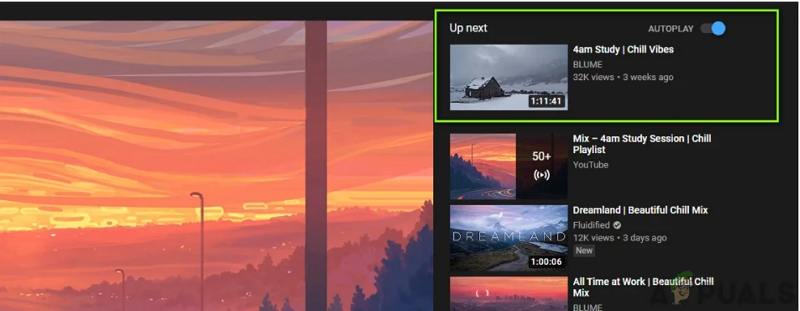
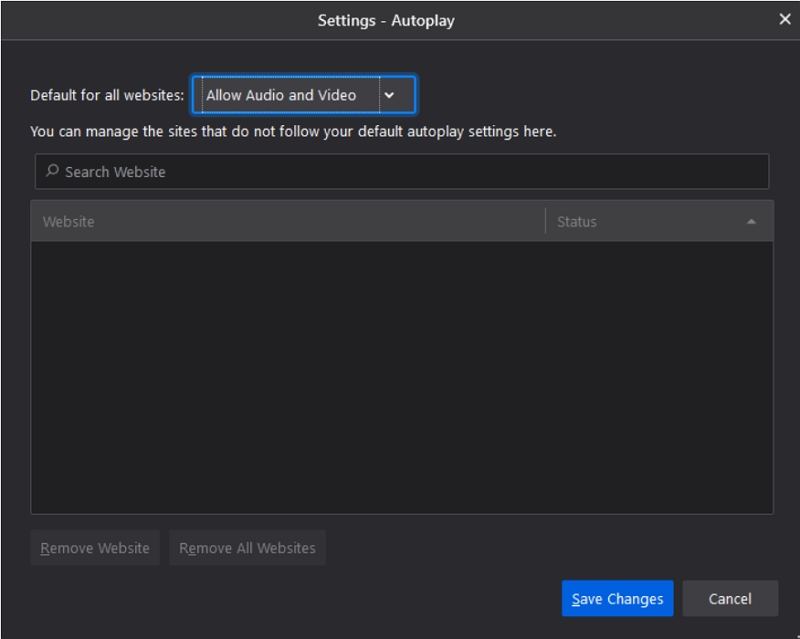
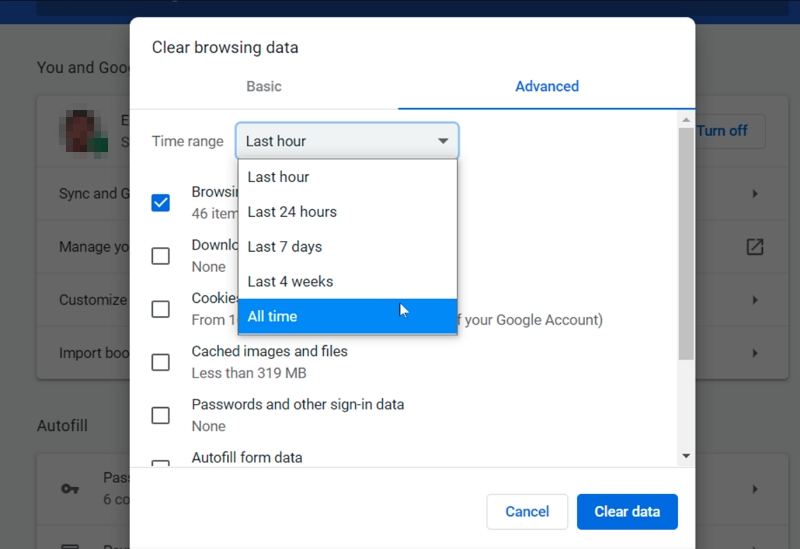
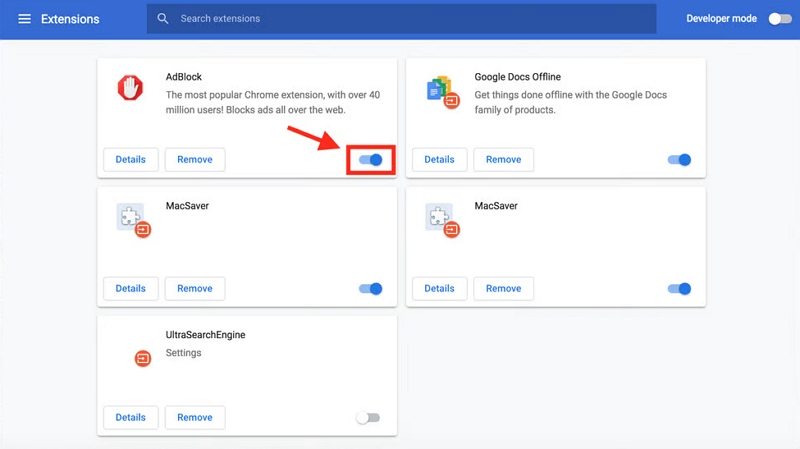
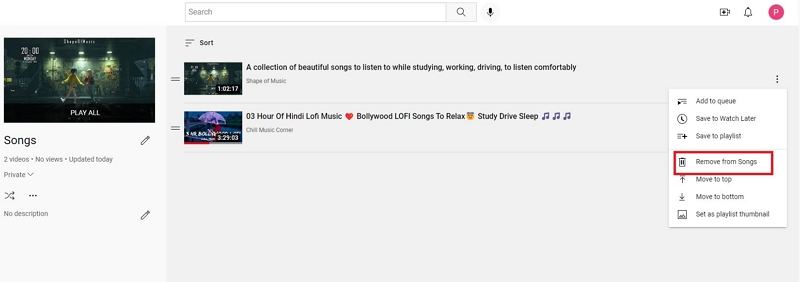
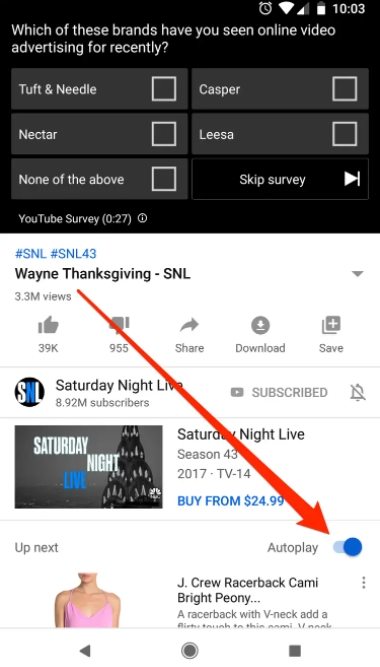
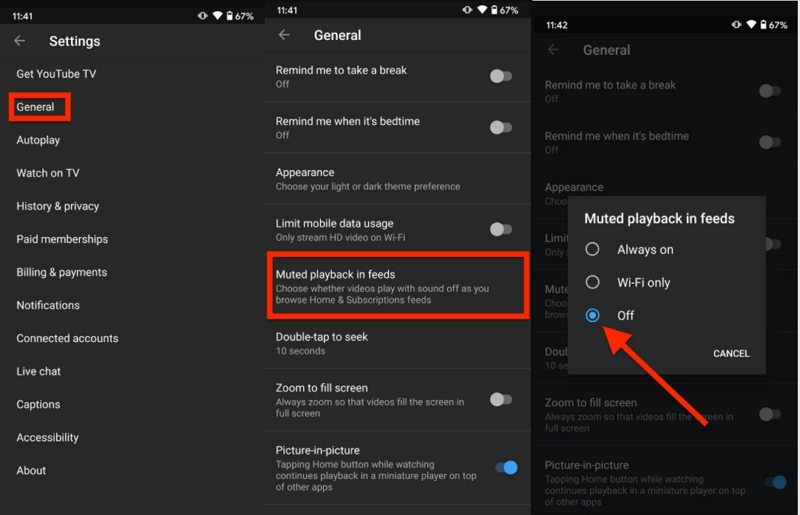








 HitPaw VikPea
HitPaw VikPea HitPaw FotorPea
HitPaw FotorPea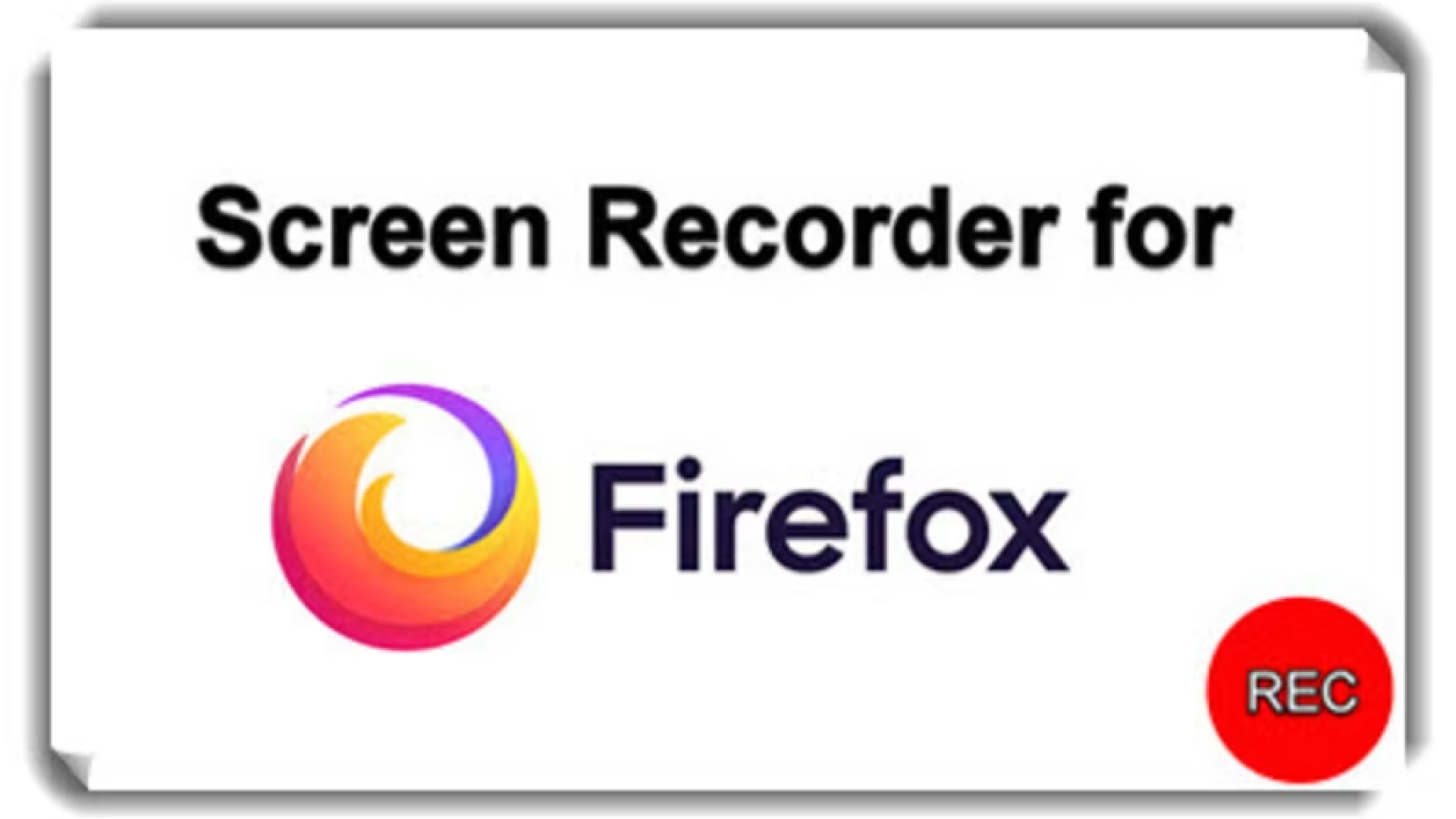

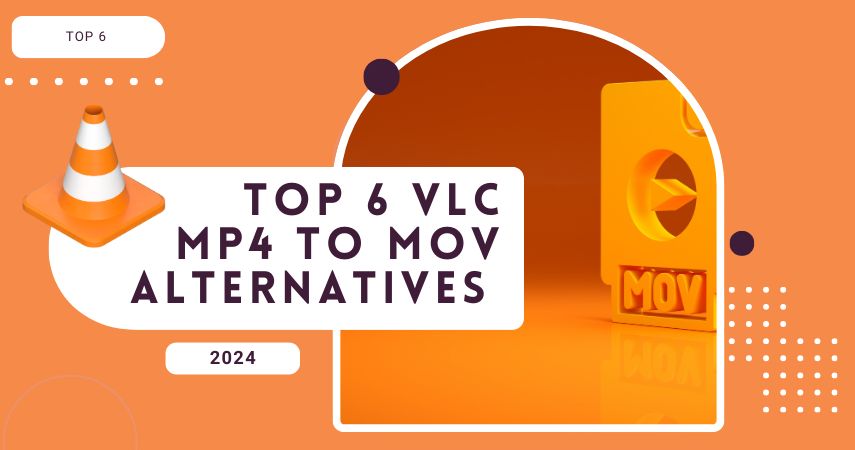

기사 공유하기:
제품 등급 선택:
김희준
편집장
새로운 것들과 최신 지식을 발견할 때마다 항상 감명받습니다. 인생은 무한하지만, 나는 한계를 모릅니다.
모든 기사 보기댓글 남기기
HitPaw 기사에 대한 리뷰 작성하기